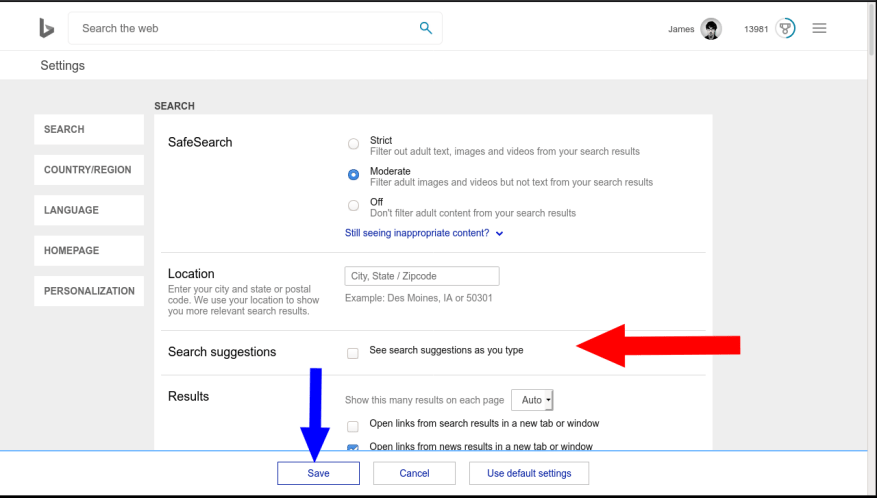Masz dość oglądania, jak Bing próbuje czytać w Twoich myślach podczas wpisywania wyników wyszukiwania? Jest dość dobrze ukryte ustawienie, które powstrzymuje go przed zrobieniem tego.
Wejdź na stronę główną Bing, a następnie kliknij menu hamburgerów w prawym górnym rogu. Kliknij „Ustawienia”, a następnie „Więcej” w rozwijanym menu, które się pojawi.
Spowoduje to wyświetlenie raczej przestarzałego interfejsu ustawień Binga. Upewnij się, że jesteś w sekcji „Szukaj” (jeśli nie, kliknij kartę „Szukaj” w menu po lewej stronie).
Poszukaj nagłówka „Sugestie wyszukiwania”. Usuń zaznaczenie pola wyboru „Zobacz sugestie wyszukiwania podczas pisania”. Następnie kliknij niebieski przycisk „Zapisz” u dołu ekranu, aby zakończyć.
Bing przestanie sugerować wyniki wyszukiwania w swoim polu wyszukiwania, potencjalnie oszczędzając przepustowość i frustrację. Zmiana powinna obowiązywać na wszystkich Twoich urządzeniach. Musisz się upewnić, że pozostajesz zalogowany w Bing, aby można było wczytać preferencje.
FAQ
Jak wyłączyć wyszukiwanie Bing w systemie Windows 10?
Loguję się na komputerze z systemem Windows 10. open edge (również IE, Chrome i Firefox do testowania) przejdź do ustawień Bing.com (google to moja strona główna), aby zmienić funkcję „bezpieczne wyszukiwanie” na „wyłączone”
Dlaczego wyszukiwarka Bing jest zła dla systemu Windows 10?
Włączenie usługi Bing w wyszukiwaniu ma pewien negatywny wpływ, na przykład zwiększa obciążenie pracą i spowalnia działanie, ponieważ wyszukuje Twoje zapytanie zarówno w Internecie, jak i na komputerze, a także pozwala powoli skanować wyniki wyszukiwania. Następnie pytasz: jak usunąć wyszukiwarkę Bing z menu Start systemu Windows 10.
Jak zmienić wyszukiwarkę Bing w komputerze brzegowym?
Krok 1: Otwórz Edge, wybierz menu z trzema kropkami i wybierz Ustawienia. Krok 2: Przewiń w dół, aby wybrać Wyświetl ustawienia zaawansowane. Krok 3: W sekcji Szukaj na pasku adresu za pomocą Bing kliknij Zmień wyszukiwarkę.
Jak naprawić nierozpoznany Bing w systemie Windows 10?
Krok 1: W pasku wyszukiwania wpisz dodaj lub usuń programy i kliknij wynik.Krok 2: W wyskakującym okienku poszukaj aplikacji, których nie możesz rozpoznać lub programów z Bing w ich nazwach. Zwykle te aplikacje to Bing Bar, Bing Protect, Bing.Vc, Babylon, Search Module, Search Protect i Conduit.
Jak wyłączyć integrację Bing w menu Start?
Jak wyłączyć integrację Bing w menu Start. Na szczęście Bing można naprawdę łatwo wyłączyć i wystarczy przejść do ekranu ustawień wyszukiwania Cortany — najłatwiej to zrobić, wpisując „ustawienia Cortany” w menu Start i wybierając element „Ustawienia Cortana i wyszukiwania” . Spowoduje to wyświetlenie okna dialogowego ustawień,…
Jak usunąć Bing z wyszukiwania początkowego w systemie Windows 10?
Chcę usunąć lub wyłączyć Bing w Rozpocznij wyszukiwanie w systemie Windows 10. Typowe porady w Internecie są następujące: w Cortanie i ustawieniach wyszukiwania — kliknij przełącznik pod Cortaną, aby uzyskać 5f341c50-e79a-4fb6-9ffd-361d77b9a1fb
Dlaczego Microsoft Bing jest tak ważny dla systemu Windows 10?
Microsoft ma tendencję do wymuszania dostarczania swoich usług i technologii użytkownikom, umieszczając je w systemie Windows 10, takim jak przeglądarka Edge, skaner antywirusowy (Defender) i wyszukiwarka Bing. Łatwo jest znaleźć alternatywy, z wyjątkiem Binga, który dołącza się do lokalnych wyników wyszukiwania w systemie Windows 10 jak headcrab.
Jak naprawić błąd „rozpocznij wyszukiwanie w systemie Windows 10”?
Sprawdź, czy błąd wyszukiwania systemu Windows nie działa już naprawiony. Ponowne uruchomienie Eksploratora Windows może pomóc rozwiązać problem „Rozpocznij wyszukiwanie Windows 10 nie działa”. Metoda 4. Użyj narzędzia do rozwiązywania problemów z systemem Windows
Dlaczego mój USB nie jest rozpoznawany w systemie Windows 10?
Istnieje kilka ustawień zarządzania energią, które mogą rzucić klucz w prace, aby Twój USB nie był rozpoznawany w systemie Windows 10. Oto jak zmienić te ustawienia. Możesz wyszukać to w pasku wyszukiwania systemu Windows 10 lub nacisnąć klawisz Windows + R i wpisać „devmgmt.msc”, a następnie nacisnąć Enter.
Dlaczego wyszukiwanie Bing nie działa w systemie Windows 10?
Chociaż w niektórych przypadkach ponowne uruchomienie komputera może rozwiązać problem, problem może być bardziej zakorzeniony w systemie lub być związany z aktualizacjami systemu Windows firmy Microsoft, takimi jak integracja z wyszukiwaniem Bing w 2020 roku. W rzeczywistości problemy z wyszukiwaniem są tak powszechne, jak dźwięk systemu Windows problemy, więc nie musisz się martwić.
Jak zmienić wyszukiwarkę używaną w pasku adresu?
Otwórz Microsoft Edge. W prawym górnym rogu kliknij Więcej czynności (…) > Ustawienia. Po lewej stronie kliknij Prywatność i usługi. Jeśli tego nie znajdziesz, najpierw kliknij Menu (3 poziome linie) w lewym górnym rogu. Przewiń w dół i kliknij Pasek adresu. Z listy rozwijanej „Wyszukiwarka używana w pasku adresu” wybierz Google. Nie korzystasz z Microsoft Edge?
Jak Microsoft Edge współpracuje z wyszukiwarkami?
Microsoft Edge nie korzysta już z dostawców wyszukiwania, których musisz zainstalować ze strony Microsoftu. Zamiast tego, gdy odwiedzasz stronę internetową, która używa standardu „OpenSearch”, aby ujawnić informacje o swojej wyszukiwarce, Edge zauważa to i rejestruje informacje o wyszukiwarce. POWIĄZANE: Jak dodać dowolną wyszukiwarkę do swojej przeglądarki internetowej?
Jak ustawić Bing jako domyślną wyszukiwarkę w Edge?
Kliknij Ustawienia. W obszarze Otwórz przeglądarkę Microsoft Edge za pomocą wybierz Określoną stronę lub strony. Wpisz www.bing.com w polu tekstowym i kliknij ikonę Zapisz. Uczyń także Bing moją domyślną wyszukiwarką. Aby ustawić Bing jako domyślną wyszukiwarkę, wykonaj te proste czynności. Kliknij Więcej akcji (…) na pasku adresu. Kliknij Ustawienia.
Jak zmienić wyszukiwarkę w mojej przeglądarce?
Z listy rozwijanej „Wyszukiwarka używana w pasku adresu” wybierz Google. Nie korzystasz z Microsoft Edge? Tutaj znajdziesz instrukcje dotyczące zmiany ustawień wyszukiwania w większej liczbie przeglądarek. Aby uzyskać szybszy dostęp do Google, wypróbuj Chrome.